从员工收到年末调整请求到提交资料的流程(电脑端)
- 用户:
- 员工
- 会员方案:
- 劳务管理基本人事/劳务¥0HR 策略
以下说明基于电脑端界面,介绍从员工收到年末调整请求,到填写问卷、联系管理员并提交文件的流程。 在智能手机上操作的步骤请参阅:从员工收到年末调整请求到提交资料的流程(手机端)。
1. 通过年末调整请求电子邮件中记载的链接访问 SmartHR
打开主题为“年末調整の依頼が届きました”的邮件,并通过其中的链接访问 SmartHR。
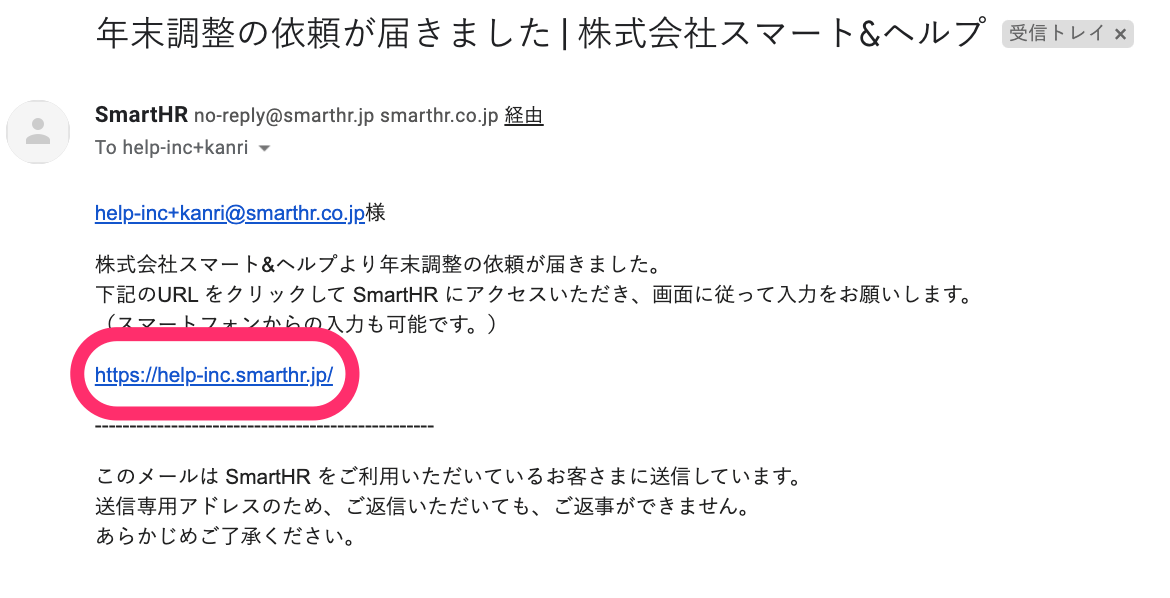 画像を表示する
画像を表示する
在登录界面输入员工编号或邮箱地址和密码,并点击[登录],即可显示您的年末调整页面。
如果忘记密码或无法登录等遇到问题,请参阅以下帮助页面。
2. 点击[开始回答]开始年末调整
点击[开始回答]后,页面将显示年末调整的问题 1。
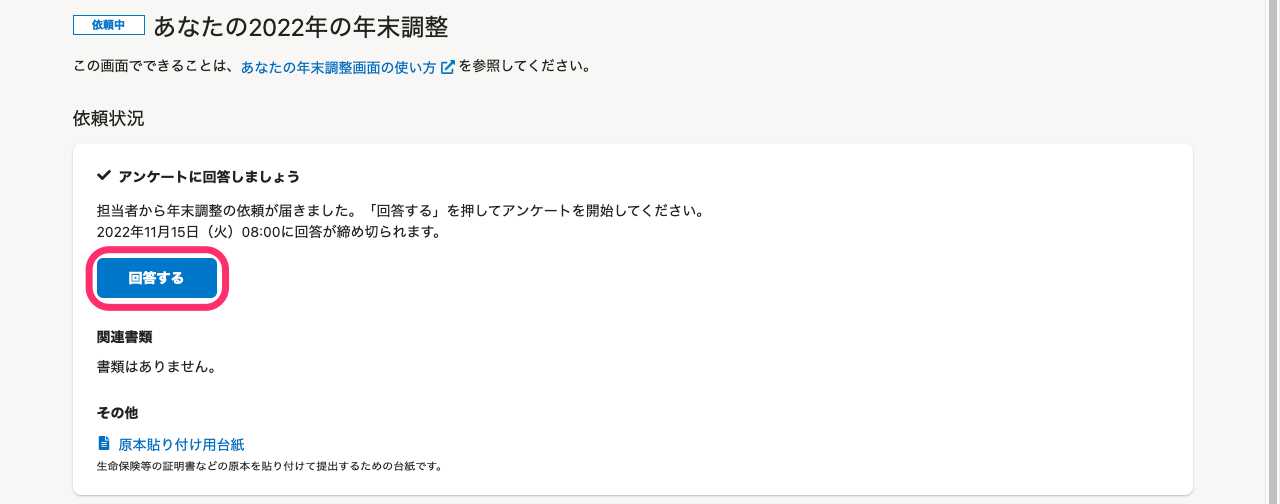 画像を表示する
画像を表示する
问题 1 说明了年末调整的“问卷中止方法”、“所需文件”、“预计所需时间”。 请务必认真阅读。
点击页面底部的[开始回答],即可开始填写问卷。
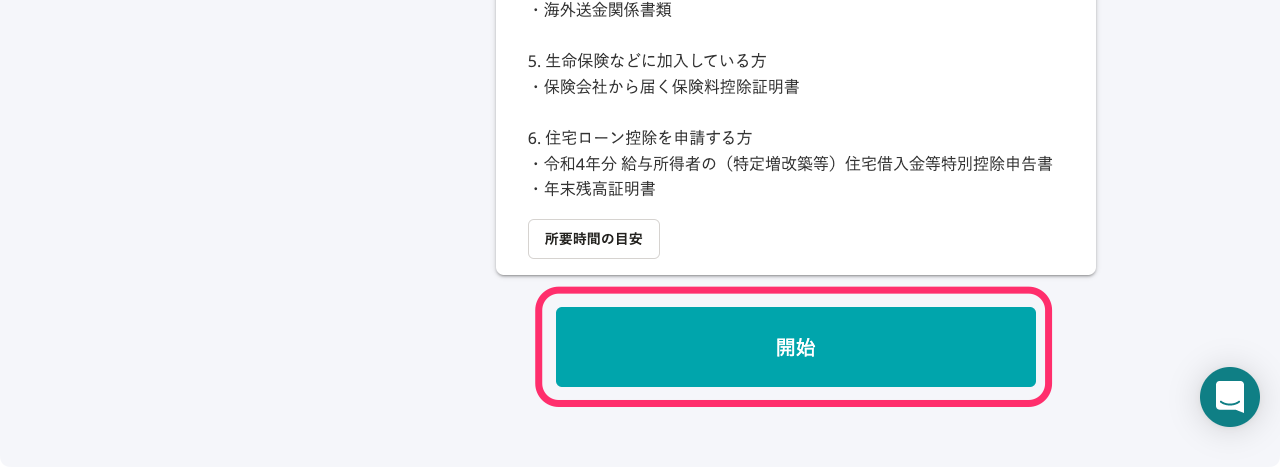 画像を表示する
画像を表示する
3. 回答问卷
请阅读问题内容,勾选符合您情况的选项后,继续填写问卷。
希望重新回答时
如果回答时选错选项,可以点击画面左侧回答记录中蓝字的[问题],即可从该问题重新作答。
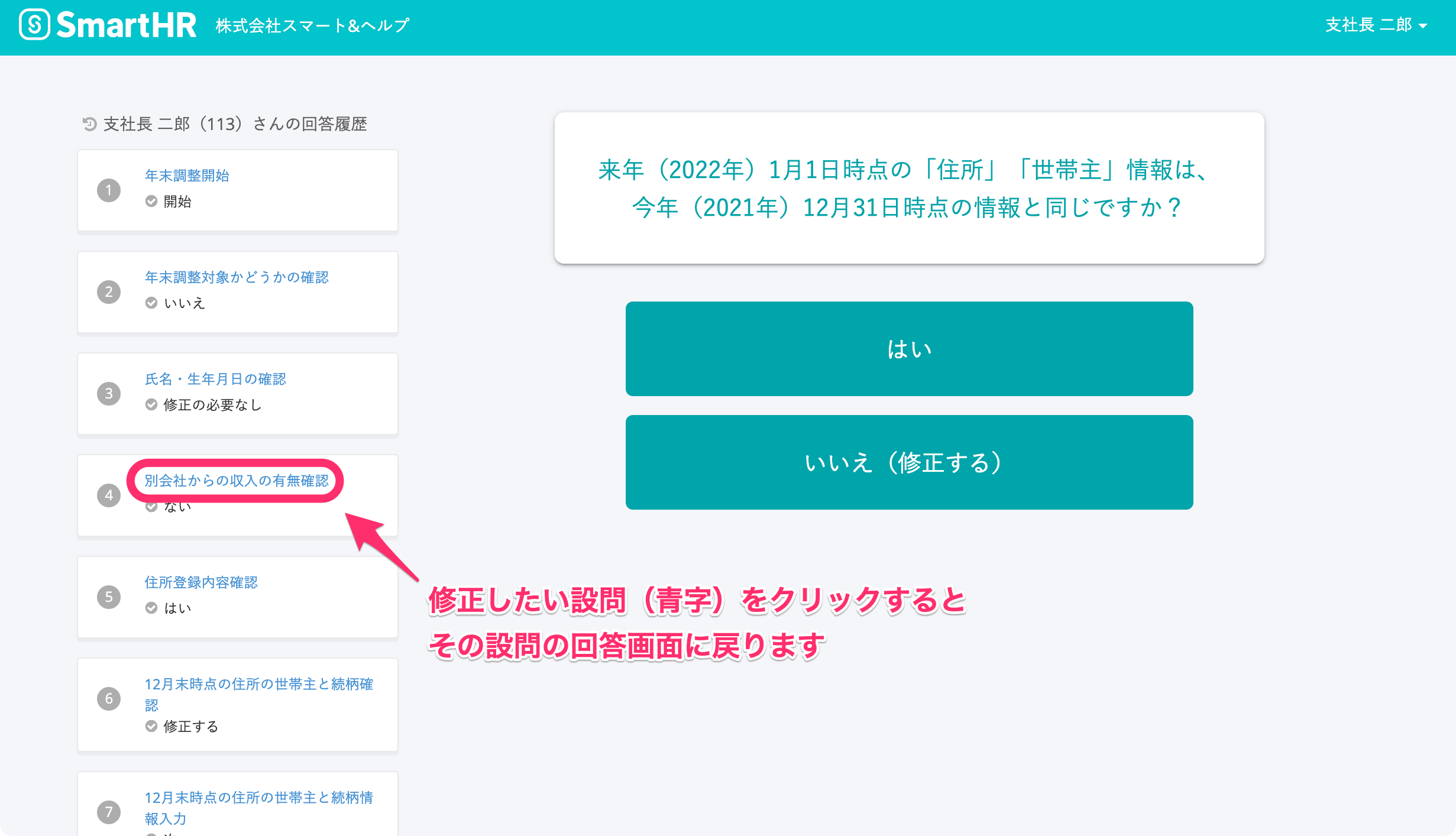 画像を表示する
画像を表示する
错误删除问卷填写内容时
如果错误删除已经填写的信息,请重新加载画面或在回答记录中点击上一个问题重新回答。 如果在已删除的状态下继续回答下一个问题,则无法复原。 请重新填写丢失的信息。
4. 确认已填写内容
在问卷中途会显示确认此前所填写内容的画面。
如需修改,请通过[<修改上述内容]进行修改。 如无需修改,请勾选所有[已确认],并继续下一个问题。
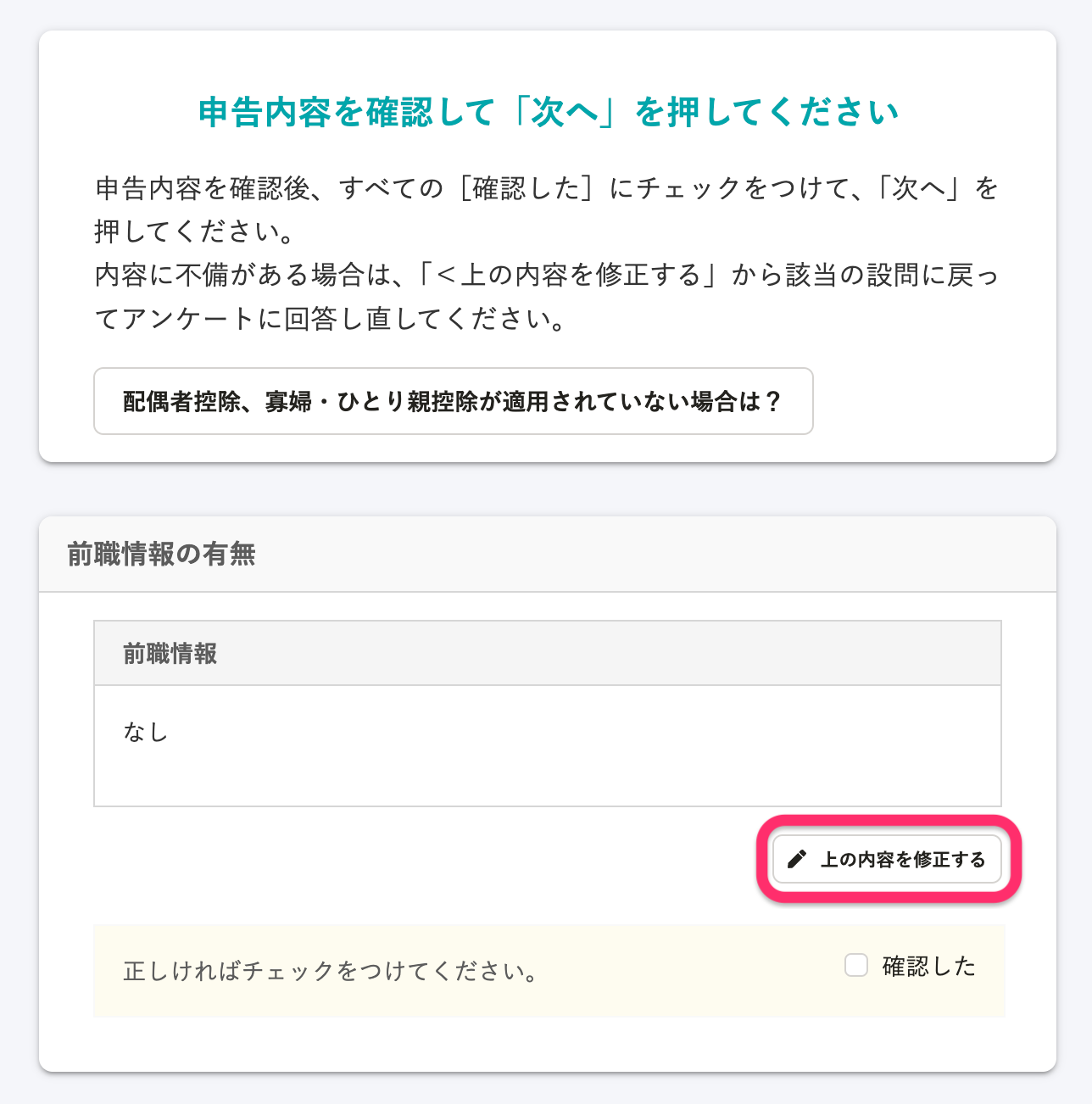 画像を表示する
画像を表示する
5. 确认申报表内容
SmartHR 的年末调整功能会根据问卷的回答自动生成各类年末调整申报表。
请在预览画面中确认申报表的内容,如需修改,请点击画面左侧回答记录中蓝字的[问题],重新回答。 可以在预览画面中放大和缩小文件图片。您可以选择[在新页面打开],在电脑上全屏查看文件。
如果没有问题,点击画面底部的[填写完成]后,页面会显示问卷完成画面。
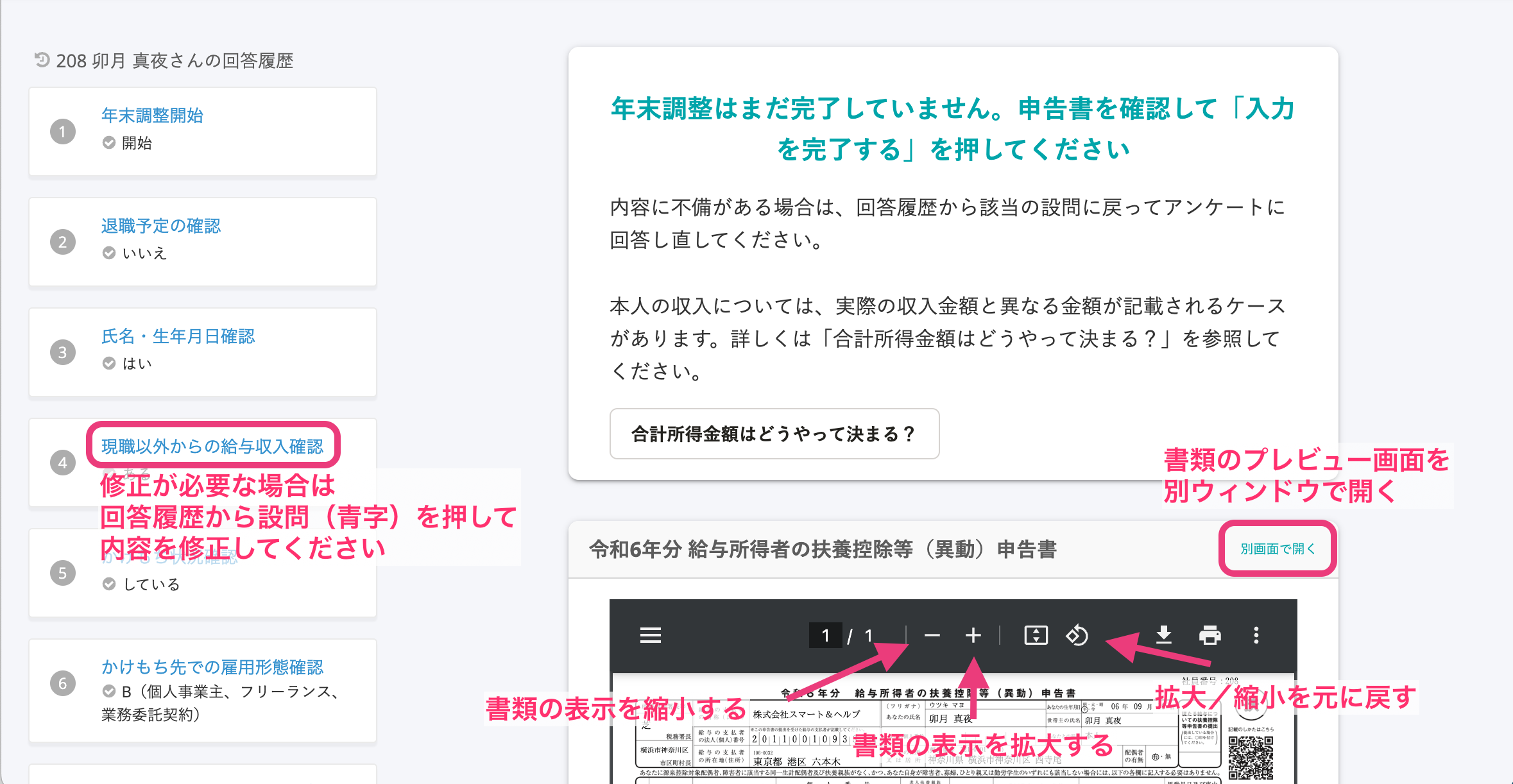 画像を表示する
画像を表示する
6. 返回主页
在问卷完成画面中点击[返回年末调整主画面]后,您的年末调整画面中将显示[问卷已回答完毕]。 生成的文件可以在[我的年末调整]中确认。
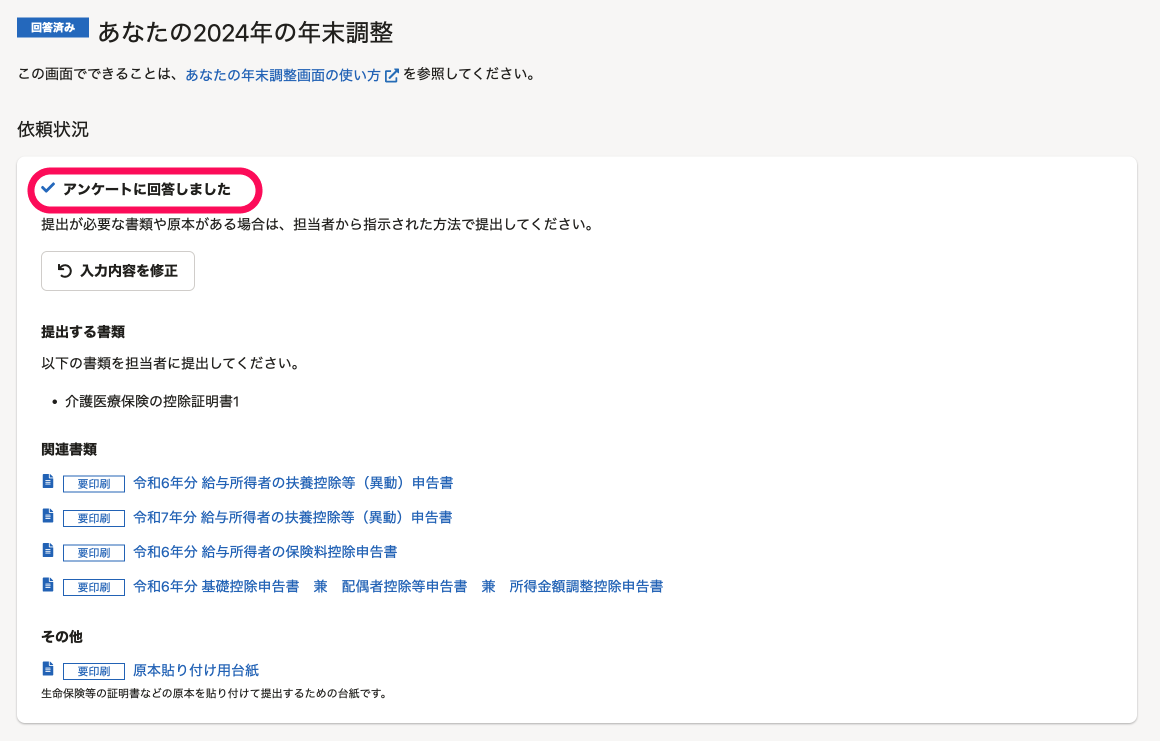 画像を表示する
画像を表示する
希望修改回答时
只要负责人还未确认问卷回答,均可修改回答。 点击[修改内容]后,将显示[修改内容]画面。
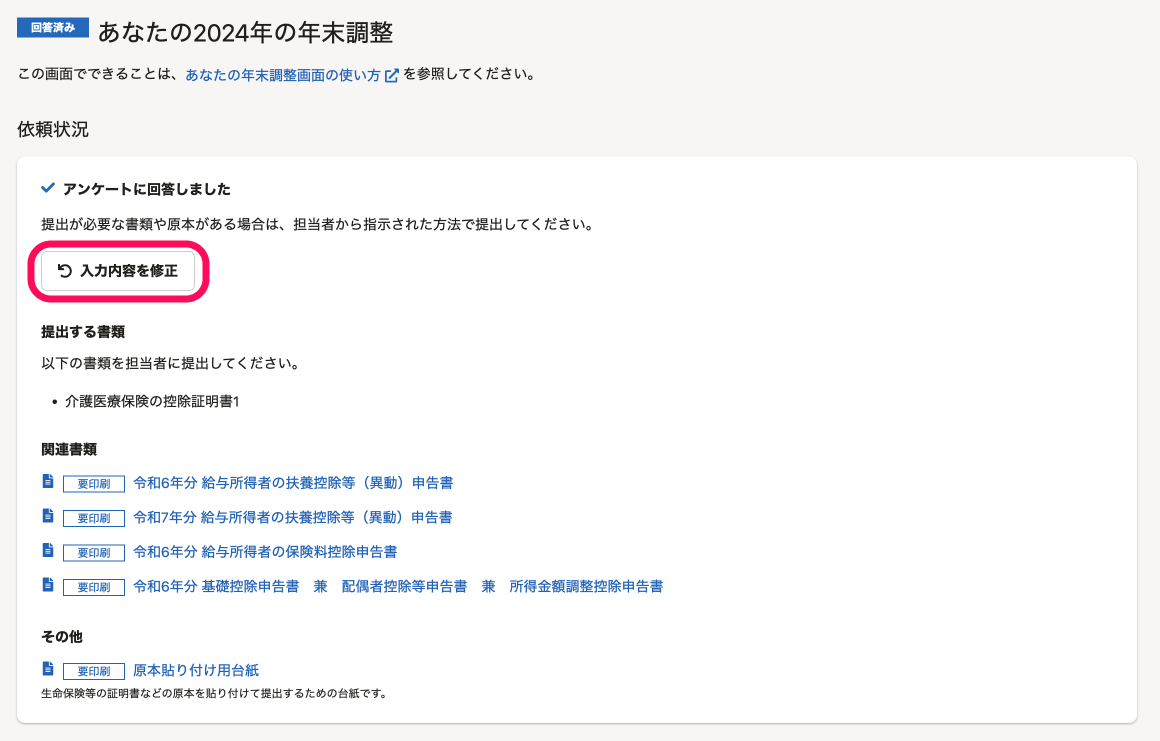 画像を表示する
画像を表示する
点击[修改项目]后,填写[修改理由],并点击[修改]。 将显示修改内容的画面,修改后点击[保存并提交]。
7. 准备所需文件并提交给负责人
请确认[提交文件]和[相关文件],必要时请打印并提交给负责人。 附[需要打印]标签的文件,需要打印后提交。
负责人在年末调整功能中设置了使用人寿保险等凭证原件的粘贴底纸时,[其他]会包含[原件粘贴底纸]。 请作为粘贴并提交各类凭证等原件的纸张使用。 如果粘贴底纸多于一张,请按照年末调整负责人的指示,汇总成一张后提交。
![年末调整画面的[填写状况]界面截图](/articles/360037014354/2024-07-17-14-08-24.png) 画像を表示する
画像を表示する
如有疑问
请参阅年末调整的帮助页面。 此页面为您汇总了常见问题。
